Tastele funcționale de pe laptopurile noastre dubleazătastele multimedia care ne permit să întrerupem / redăm un videoclip, să mutăm / să mutăm difuzoarele, să gestionăm volumul, să gestionăm luminozitatea ecranului, să comutăm comutatorul WiFi și să ne proiectăm pe un ecran. Dacă aveți un computer, este posibil ca tastatura pe care o utilizați să aibă tastele dedicate pentru majoritatea acestor funcții. Tastele funcționale, adică tastele F1-F12 îndeplinesc pur și simplu funcțiile lor implicite, fără a fi necesar să țineți apăsată o tastă Fn specială de pe tastatură. Laptop-urile sunt o poveste diferită și dacă căutați să dezactivați funcția multimedia pentru aceste taste, există o setare simplă în BIOS-ul dvs. care ar trebui să o dezactiveze. În mod alternativ, dacă tastele funcționale refuză să efectueze acțiunile multimedia cu care sunt asociate, trebuie să vă uitați la BIOS-ul sistemului dvs. pentru a le rezolva.
Trebuie să intrați în BIOS-ul sistemului. Pentru a face acest lucru, va trebui să atingeți în mod repetat tastele Esc sau F2 de pe laptopul dvs. imediat după ce îl porniți. Cheia de care trebuie să țineți apăsată este, de obicei, afișată atunci când sistemul se pornește, dar apare cel mai bine pentru o secundă, și este posibil să-l pierdeți. Pentru a evita ghicirea, Google ce cheie trebuie să țineți apăsată pentru a porni în BIOS. Pentru laptopurile HP este tasta Esc sau tasta F10 (variază de la model la model), iar pentru Dell este tasta F2.
În interior, accesați fila Configurare sistem șicăutați modul chei de acțiune. Dacă tastele sunt activate, acestea vor funcționa ca chei multimedia în mod implicit. Pentru a folosi funcțiile lor reale, va trebui să țineți apăsată tasta Fn.

Dezactivarea modului chei de acțiune va face acest lucrucă tastele funcționale nu mai pot controla volumul, redarea media, luminozitatea etc pe ecran. Pur și simplu dezactivează-l și salvează modificările pe care le-ai făcut.
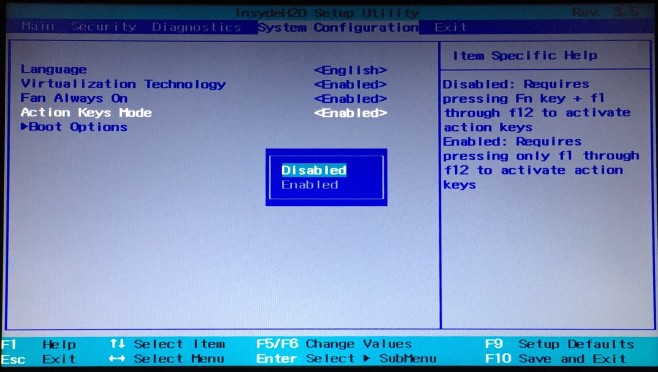
Porniți pe desktop, așa cum faceți în mod normal șitastele funcționale vor face ceea ce trebuiau să facă, adică F1 va deschide dialogul Ajutor pentru aplicația curentă, F2 va deschide un nou document în funcție de ce alte taste funcționale speciale dețineți cu acesta, iar Alt + F4 va închide aplicația curentă /document. Nu va mai trebui să mențineți apăsată tasta Fn.
Unele laptopuri vă pot permite să le activați / dezactivațiaceastă funcție prin Windows Mobility Center. Laptopurile vor veni probabil la pachet cu o aplicație de la producător, care face acest lucru ușor de făcut fără a fi nevoie să mergeți la BIOS. Merită să încercați dacă sunteți nervos de a schimba ceva în BIOS. Pur și simplu tastați Win + X și căutați setările tastelor funcționale din Windows Mobility Center.













Comentarii